Cách chuyển đổi MBR sang GPT trên ổ cứng không mất dữ liệu với Aomei P
Việc chuyển đổi từ MBR sang GPT trên ổ cứng có rất nhiều lợi thế chẳng hạn như chúng ta có thể tạo được nhiều phân vùng hơn, GPT hỗ trợ ổ cứng có dung lượng cao hơn, … Bài viết dưới đây friend.com.vn sẽ hướng dẫn các bạn cách chuyển đổi MBR sang GPT trên ổ cứng mà không làm mất dữ liệu.
Bài viết liên quan
- Cách tạo USB Windows To Go bằng AOMEI Partition Assistant, lưu trữ hệ điều hành Win
- (Giveaway) Đăng ký bản quyền AOMEI Partition Assistant Pro, quản lý phân vùng ổ đĩa từ 27/7
- Top 3 tiện ích mới giúp dọn dẹp, tối ưu hệ thống dành cho máy tính
- (Giveaway) Bản Quyền Eassos PartitionGuru, phân vùng ổ cứng từ 15.6
- Quản lý, giám sát, phân vùng ổ cứng đơn giản hiệu quả với Paragon Partition Manager Free Edition
Nếu bạn đang dùng hệ điều hành Windows không ít lần bạn đặt ra câu hỏi làm như thế nào để chuyển đổi MBR sang GPT mà không làm mất dữ liệu, bởi kể cả sử dụng chức năng Disk Manager cũng không thể giữ lại dữ lại khi thực hiện chuyển đổi MBR sang GPT. Và Aomei Partition Assistant Standard Edition sẽ là giải pháp dành cho bạn lúc này.

Cách chuyển đổi định dạng ổ cứng từ GPT sang MBR
Chuyển đổi MBR sang GPT có lợi ích gì?
– Đĩa cứng GPT có nhiều ưu điểm vượt trội hơn so với MBR.- Đĩa cứng GPT hỗ trợ lên đến 256TB, trong khi đó MBR chỉ hỗ trợ tối đa là 2TB.- GPT hỗ trợ lên đến 128 phân vùng Primary, MBR chỉ cho phép tạo 3,4 phân vùng Primary và 1 phân vùng Extended.
Hướng dẫn Chuyển đổi MBR sang GPT trên ổ cứng không mất dữ liệu
Chú ý- Định dạng GPT không tương thích với một số phiên bản Windows như: Windows XP/2000.- Các máy tính cài hệ điều hành 32bit thì không nên chuyển đổi sang GPT vì theo thông tin từ MicroSoft thì hệ điều hành 32bit không hỗ trợ GPT mà chỉ có MBR. Để kiểm tra xem máy tính là 32bit hay 64 bit, các bạn tham khảo bài viết
Bước 1: Tải và cài đặt Aomei Partition Assistant Standard Edition trên máy tính. Bạn có thể tải phiên bản mới nhất của phần mềm tại đây:
=> Link tải Aomei Partition Assistant Standard Edition
– Giao diện chương trình sau khi cài đặt.

Bước 2: Tại giao diện chương trình, bạn chọn ổ đĩa có dữ liệu muốn chuyển đổi qua định dạng GPT sau đó chuột phải vào và chọn Convert to GPT disk
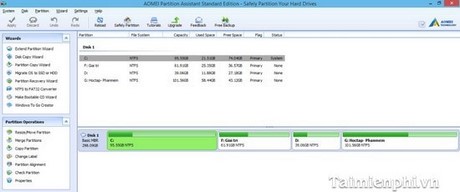
Bước 3: Một hộp thoại xuất hiện yêu cầu bạn xác nhận việc chuyển đổi nhấn chuột và chọn OK
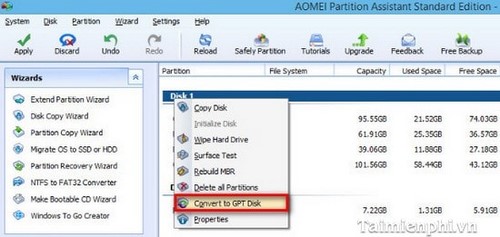
Bước 4: Tiếp theo trên thanh menu ngang bạn chọn Apply để bắt đầu quá trình chuyển đổi
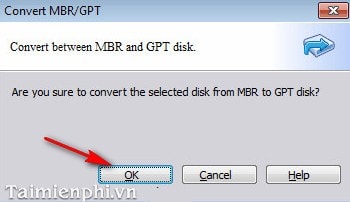
Bước 5: Sau khi thành công bạn có thể phải chuột vào ổ đĩa để kiểm tra nếu không hiện ra nút Convert to GPT Disk thì bạn đã chuyển đổi thành công
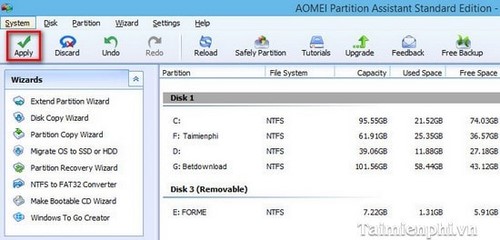
Trong giới hạn bài viết trên chúng tôi đã hướng dẫn các bạn cách chuyển đổi MBR sang GPT trên ổ cứng mà không mất dữ liệu với các thao tác dễ dàng, chuyển đổi an toàn từ MBR sang GPT bạn có thể yên tâm và sử dụng.
Aomei Partition Assistant Standard Edition là một trong những sản phẩm khá hay và nổi trội của nhà phát hành Aomei Technology, bên cạnh đó nhà phát hành này còn có những sản phẩm mà người dùng yêu thích và sử dụng nhiều như AOMEI Partition Assistant và AOMEI Backupper. Bạn có thể trải nghiệm bằng cách Download AOMEI Partition Assistant và Download AOMEI Backupper tại website này.
- Share CrocoBlock key trọn đời Download Crocoblock Free
- Cung cấp tài khoản nghe nhạc đỉnh cao Tidal Hifi – chất lượng âm thanh Master cho anh em mê nhạc.
- Máy Ảnh Film 35mm Dành Cho Người Mới Bắt Đầu
- Cách tắt thông báo ứng dụng trên Samsung Galaxy Note FE – friend.com.vn
- Mua xe Wave Alpha 110 trả góp: Thủ tục và lãi suất – friend.com.vn
- Cách cập nhật driver cho card màn hình NVIDIA – friend.com.vn
- The Machines Games
Bài viết cùng chủ đề:
-
[HOT] 5 trang gõ CAPTCHA kiếm tiền online uy tín nhất 2021
-
3 Cách khắc phục tình trạng file Excel bị nặng, chậm, mở lâu
-
Mẹo Thi Lý Thuyết Bằng C Dễ Nhớ Nhất – Thi Đậu 100%
-
Top 5 phần mềm dịch tiếng Anh cho máy tính chuẩn nhất
-
Hình nền thần tài đẹp nhất
-
VK – Mạng xã hội nổi tiếng thế giới – Download.com.vn
-
TOP 10 ứng dụng xem tivi trực tuyến trên điện thoại Android, iPhone – Thegioididong.com
-
Share Acc Vip Fshare 2018 – Tài Khoản Fshare Vip Tốc Độ Cao
-
Cách đặt iPhone/iPad vào chế độ DFU để khôi phục – QuanTriMang.com
-
Cách cài Ubuntu song song với Windows 10, 8, 7 UEFI và GPT
-
Hướng dẫn cách lấy dữ liệu từ điện thoại chết nguồn
-
[Update 2021] Cách giảm dung lượng ảnh trên điện thoại
-
Khuyến mãi hấp dẫn cho Tân sinh viên 2016 mạng Viettel
-
“Tất tần tật” kinh nghiệm mua vé máy bay bạn không nên bỏ qua!
-
4 cách định vị Zalo người khác đang ở đâu, tìm vị trí qua Zalo
-
Diện chẩn Điều khiển liệu pháp Bùi Quốc Châu













